
2025-07-21 09:28:03来源:isapphub 编辑:佚名
在日常使用钉钉的过程中,保障账号安全至关重要,而修改密码则是其中一项关键操作。下面将详细介绍钉钉改密码设置的具体步骤。
一、手机端修改密码
1. 打开钉钉应用,进入主界面后,点击右下角“我的”选项。
2. 在“我的”页面中,找到并点击“设置”选项。
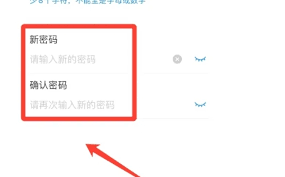
3. 进入设置页面后,选择“账号与安全”选项。
4. 在账号与安全页面里,点击“修改登录密码”。
5. 此时,会弹出验证身份的界面。你可以选择通过手机验证码或人脸识别等方式进行身份验证。
6. 验证通过后,设置新的登录密码。密码需满足一定强度要求,例如包含字母、数字和特殊字符,且长度适中。
7. 设置完成后,点击“确定”即可成功修改密码。
二、电脑端修改密码
1. 登录电脑版钉钉,点击界面左上角的个人头像。
2. 在弹出的菜单中,选择“设置”选项。
3. 进入设置窗口后,点击“我的信息”。
4. 在我的信息页面,找到“修改密码”按钮并点击。
5. 同样会出现身份验证界面,选择适合你的验证方式,如短信验证码等。
6. 输入当前密码进行验证,验证通过后,设置新的密码。
7. 新密码设置好后,点击“确定”完成密码修改。
三、注意事项
1. 牢记新密码,避免遗忘导致账号无法正常登录。可以将密码记录在安全的地方,但要注意保护隐私。
2. 定期修改密码,增加账号的安全性。建议每隔一段时间就更换一次密码。
3. 如果在修改密码过程中遇到问题,如无法接收验证码等,可以联系钉钉客服寻求帮助。
通过以上手机端和电脑端的详细操作步骤,你可以轻松地在钉钉上修改密码,确保账号安全。无论是为了应对可能出现的安全风险,还是根据个人需求调整密码设置,都能方便快捷地完成。让我们一起保护好自己的钉钉账号,享受安全便捷的工作沟通体验。

教育学习
9.4
下载
教育学习
52Mb
下载
趣味娱乐
12.0MB
下载
生活服务
38Mb
下载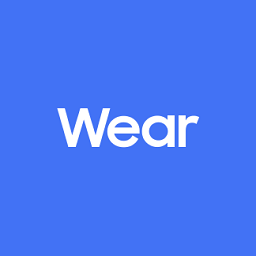
系统工具
26.8MB
下载
运动健身
386KB
下载
商务办公
32.66MB
下载
主题壁纸
16.37MB
下载
生活服务
30.5 MB
下载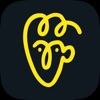
主题壁纸
161.51MB
下载